2018.02.02 Webプロモーション
Googleアドワーズ DSA(動的検索広告)の5ステップ配信設定
Webプロモーション担当の長澤です。
最近AIのニュースが凄く増えてきているのを感じます。
特に、「AIの発達で仕事がなくなる職種ランキング」はヒヤヒヤしながら見ています。
なぜかというと、リスティング広告などのWeb広告の運用分野では、テクノロジーの進化が顕著で、日々新しい技術や機能が生まれています。
自動最適化機能なんかも、どんどん進化してきて、広告費だけ入金しておけば、いい感じに広告が配信される!なんて日がやってくるのも近いかもしれません。
ただ今のところは、進歩した技術を扱うためには、私たちのような専門スタッフの力が求められているため、しばらくは頑張れそうかなと思っています。
専門性が上がることで、運用にも知識や技術が求められるので、日々の勉強が欠かせないのがつらいところですが、、、。
そこで今回は、GoogleのDSA(動的検索広告)の設定について、紹介したいと思います。
そもそもGoogleのDSA(動的検索広告)ってなに?
DSA(動的検索広告)= Dynamic Search Ads のことです。
簡単に説明すると、googleが設定されたWebサイトの情報を自動で読み込んで、広告を配信してくれる機能をDSAといいます。
キーワードの設定もいらずに、広告文もサイトの情報をある程度まで自動で読み込んでくれるので、設定自体は非常に簡単に行うことが出来ます。
※キーワード設定の変わりに、サイトを登録するイメージです。
「じゃあ、広告の設定は全部DSAにしてしまえばいいんじゃないか?」なんて意見もあるかと思いますが、基本的にはキーワードや広告文の設定はきちんとした意図も持って設計・設定し、DSAはあくまで補助的に使用することをおすすめします。

DSAの設定手順を5つのステップでご紹介
ステップ1.まずは、新規キャンペーン作成より「検索ネットワーク」を選択します。
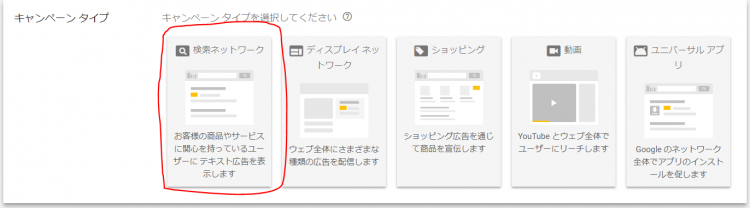
ステップ2.次の画面でキャンペーンの設定を行っていきますが、DSA(動的検索広告)の記載がどこにもないかと思います。
画面を下にスクロールしていくと、その他の設定 というタブがありますので、そこをクリックしてください。
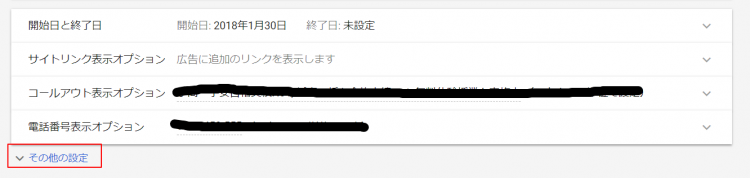
ステップ3.そうすると、DSA(動的検索広告)の項目が出てくると思います。有効するにチェックをいれてください。
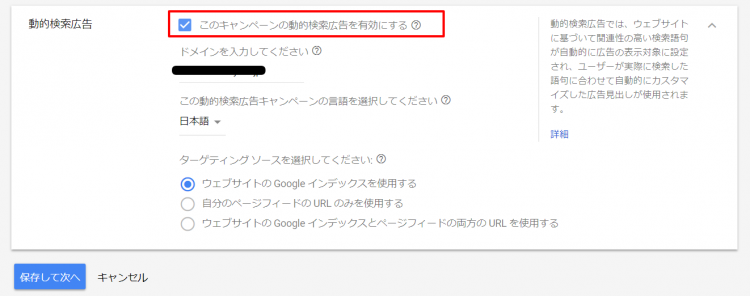
ステップ4.次に広告グループの作成です。通常と違って登録したサイトのカテゴリ情報が表示されますので、ここから広告を出稿したいカテゴリを選択します。
サイト内でカテゴリを分ける場合には、URLの指定などができるので、ここで設定してください。
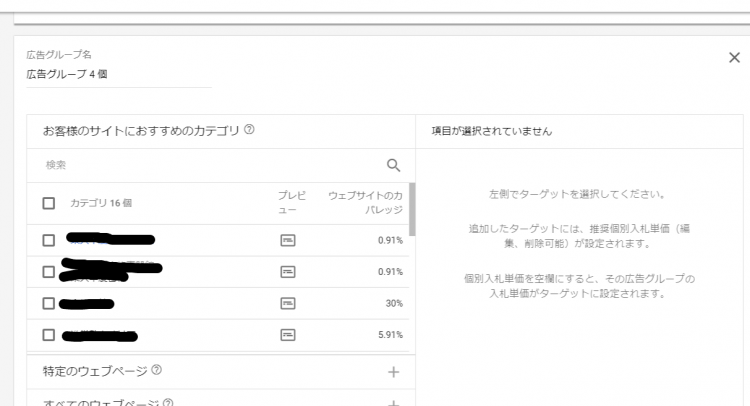
ステップ5.最後に広告文です。基本的には、ページの要素が自動で入ってくるため、登録できる情報はあまりありません。
説明文のみ登録可能なので、汎用的なテキストを登録するのがいいかと思います。
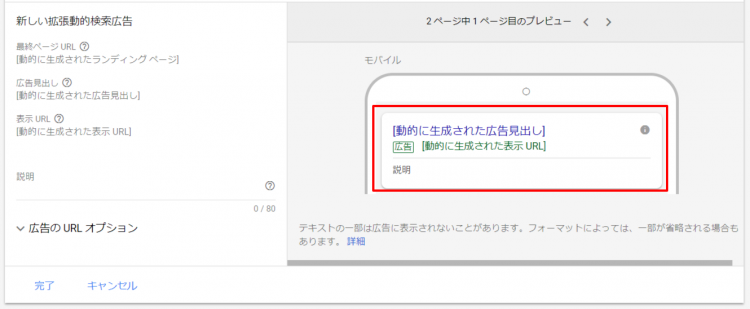
どうでしょう?設定自体はとても簡単に見えるのではないでしょうか(設定そのものは実際、簡単です)。もちろんDSA自体にもメリット・デメリットがあるため、ただ設定すればいいというわけではなく、扱っている商材やサイトがDSAにマッチしているか?などの判断を行ったうえで実施する必要があります。
使ってみたいけど、そんな判断はできないよ・・・という方は、ぜひマリンロードにお声掛けください。













